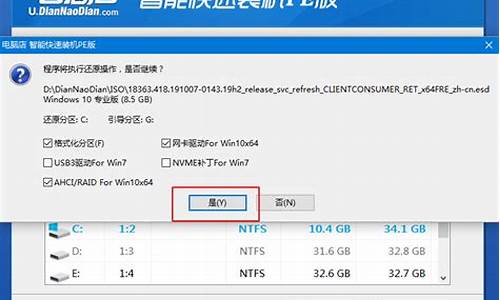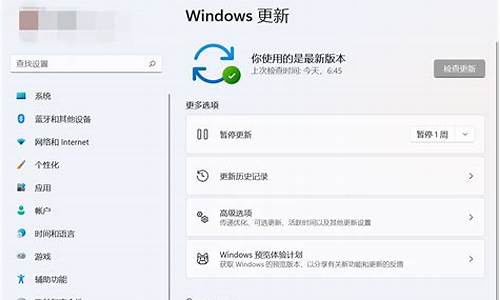win10系统哪里我的电脑系统-win10的系统我的电脑在哪里
1.win10我的电脑在哪里找出来
2.win10系统里如何把我的电脑放到桌面?
3.win10系统怎么在桌面显示我的电脑
win10我的电脑在哪里找出来
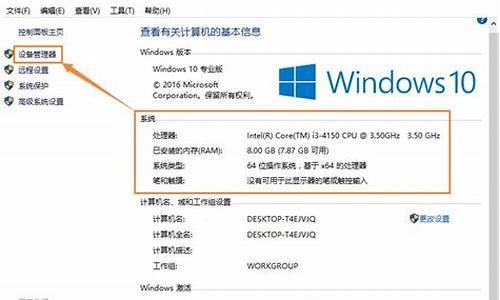
win10系统是一款非常优秀的多功能系统,用户们可以在win10系统中得到各种你想要得到的使用体验,强大的性能使得win10系统在正常的应用中不会出现影响到用户们使用计算机的事情,但是最近有很多的win10用户反映自己的电脑图标不见了?今天小编就为大家带来了win10桌面不显示我的电脑的解决办法一起来看一看吧。
win10我的电脑在哪里找出来的设置教程:
操作步骤:
1、首先进入win10桌面,鼠标右键桌面空白处,选择个性化选项打开,进入下一步。
2、在打开的个性化界面的左侧点击主题选项,进入下一步。
3、接着点击界面右侧的桌面图标设置选项,进入下一步。
4、在弹出的桌面图标设置界面中勾选计算机选项,然后点击应用并确定按钮即可。
5、回到桌面,我们可以看到此电脑图标,这个就是我的电脑图标了。
win10我的电脑在哪里找出来的相关信息:
电脑屏幕亮度怎么调
电脑屏幕颜色饱和度怎么调节
如何调整电脑屏幕最佳分辨率
以上就是为您带来的win10我的电脑在哪里找出来的所有内容希望可以解决掉您的困惑。
win10系统里如何把我的电脑放到桌面?
win10系统里把我的电脑放到桌面可以通过开始菜单选项,进入设置功能,将计算机图标勾选之后即可显示完成。
1、在Win10系统中,单击左下角“开始菜单”按钮,进入Win10系统开始菜单页面。?
2、打开Win10系统开始菜单页面之后,点击页面左侧中的“设置”按钮,进入Win10系统设置页面。?
3、打开Win10系统设置页面之后,点击页面中的“个性化”菜单项,进入Win10系统个性化设置页面。?
4、打开Win10系统个性化设置页面之后,点击页面左侧“主题”菜单项,进入Win10系统主题设置页面。?
5、在Win10系统主题设置页面中,将页面拉到最底部,可以看到“桌面图标设置”选项。?
6、打开桌面图标设置页面之后,可以看到默认的计算机图标处于未勾选状态。?
7、点击勾选计算机图标方框,如果有需要显示其他桌面图标的,可以选择勾选其他的图标。?
8、计算机图标勾选完毕之后,点击页面底部“确定”按钮,保存对桌面图标的设置。?
9、最后,返回到桌面上,就可以看到桌面上已经显示了计算机图标,可以将默认的“此电脑”名称修改为“计算机”,直接点击右键“重命名”即可完成修改。
注意事项:
1、在桌面图标设置中的计算机给点击勾选上就可以显示我的电脑了。
2、我的电脑在win10系统中显示出来的叫做此电脑。
win10系统怎么在桌面显示我的电脑
1、在桌面空版白处右击,选择‘个性化’。
2、选择‘主题’,再选择‘桌面图标设置’
3、将‘计算机’选择勾选,点击确定
之后熟悉的我的电脑图标就出现在了桌面上
声明:本站所有文章资源内容,如无特殊说明或标注,均为采集网络资源。如若本站内容侵犯了原著者的合法权益,可联系本站删除。